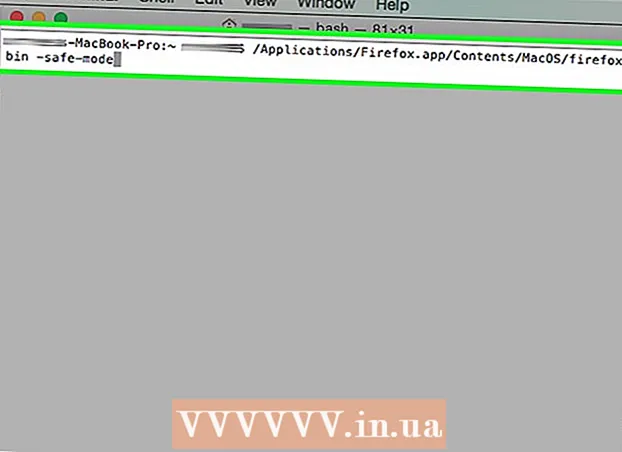Autor:
William Ramirez
Dátum Stvorenia:
24 September 2021
Dátum Aktualizácie:
1 V Júli 2024
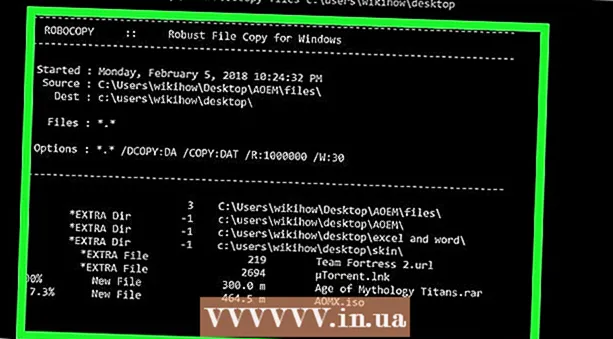
Obsah
- Kroky
- Časť 1 z 3: Ako sa pripraviť na kopírovanie
- Časť 2 z 3: Ako skopírovať jeden súbor
- Časť 3 z 3: Ako kopírovať súbory z priečinka
- Tipy
- Varovania
V tomto článku sa naučíte, ako kopírovať jednotlivé súbory a súbory z priečinka v systéme Windows pomocou príkazového riadka.
Kroky
Časť 1 z 3: Ako sa pripraviť na kopírovanie
 1 Určite, kde sa súbor nachádza. Ak chcete súbor zadať v príkazovom riadku, musíte zistiť, v ktorom adresári je súbor uložený.
1 Určite, kde sa súbor nachádza. Ak chcete súbor zadať v príkazovom riadku, musíte zistiť, v ktorom adresári je súbor uložený. - Ak chcete nájsť priečinok, v Prieskumníkovi prejdite do priečinka so súborom a potom kliknite na panel s adresou v hornej časti okna Prieskumníka.
- Väčšina súborov je umiestnená v nasledujúcom adresári: [písmeno jednotky]: Users [používateľské meno] (napríklad „C: Users John“). Tento adresár obsahuje takmer všetky súbory vytvorené používateľom.
- Súbor na ploche je napríklad v nasledujúcom adresári: C: Users Ivan Desktop a súbor je v priečinku Dokumenty v adresári C: Users Ivan Dokumenty.
 2 Poznamenajte si názov súboru. Toto je potrebné na kopírovanie súboru. Uvedomte si, že v príkazovom riadku sa rozlišujú malé a veľké písmená, a preto si názov súboru zapíšte správne.
2 Poznamenajte si názov súboru. Toto je potrebné na kopírovanie súboru. Uvedomte si, že v príkazovom riadku sa rozlišujú malé a veľké písmená, a preto si názov súboru zapíšte správne.  3 Otvorte ponuku Štart
3 Otvorte ponuku Štart  . Kliknite na logo Windows v dolnom ľavom rohu obrazovky.
. Kliknite na logo Windows v dolnom ľavom rohu obrazovky.  4 Zadajte príkazový riadok. Vyhľadá sa nástroj pre príkazový riadok.
4 Zadajte príkazový riadok. Vyhľadá sa nástroj pre príkazový riadok.  5 Kliknite na príkazový riadok
5 Kliknite na príkazový riadok  . Túto ikonu nájdete v hornej časti ponuky Štart. Otvorí sa okno príkazového riadka.
. Túto ikonu nájdete v hornej časti ponuky Štart. Otvorí sa okno príkazového riadka. - Majte na pamäti, že na verejnom počítači (ako je škola) nebudete môcť otvoriť príkazový riadok.
Časť 2 z 3: Ako skopírovať jeden súbor
 1 Zadajte príkaz na zmenu do iného adresára. Zadajte cda potom stlačte medzerník; kľúč ↵ Zadajte netlačte.
1 Zadajte príkaz na zmenu do iného adresára. Zadajte cda potom stlačte medzerník; kľúč ↵ Zadajte netlačte.  2 Zadajte adresár, kde sa nachádza požadovaný súbor.
2 Zadajte adresár, kde sa nachádza požadovaný súbor. 3 Kliknite na ↵ Zadajte. Na príkazovom riadku sa prepnete do zadaného adresára.
3 Kliknite na ↵ Zadajte. Na príkazovom riadku sa prepnete do zadaného adresára.  4 Zadajte príkaz na skopírovanie súboru. Zadajte kopírovaťa potom stlačte medzerník; kľúč ↵ Zadajte netlačte.
4 Zadajte príkaz na skopírovanie súboru. Zadajte kopírovaťa potom stlačte medzerník; kľúč ↵ Zadajte netlačte.  5 Zadajte názov súboru. Zadajte názov súboru a potom stlačte medzerník. Zadajte názov súboru s príponou (napr. .TXT v prípade textového súboru). Kľúč ↵ Zadajte netlačte.
5 Zadajte názov súboru. Zadajte názov súboru a potom stlačte medzerník. Zadajte názov súboru s príponou (napr. .TXT v prípade textového súboru). Kľúč ↵ Zadajte netlačte. - Ak sú v názve súboru medzery, uzatvorte ich do úvodzoviek. Napríklad názov súboru „Pickles are Good.txt“ na príkazovom riadku by ste mali zadať takto: Nakladané uhorky „“ sú „„ Good.txt.
 6 Zadajte cieľový adresár. Zadajte adresár (napr C: Users [vaše používateľské meno] Desktopdo ktorého sa súbor skopíruje.
6 Zadajte cieľový adresár. Zadajte adresár (napr C: Users [vaše používateľské meno] Desktopdo ktorého sa súbor skopíruje. - Ak nezadáte cieľový adresár, súbor sa skopíruje do vášho osobného adresára (napríklad „C: Users [vaše používateľské meno]“).
 7 Kliknite na ↵ Zadajte. Súbor sa skopíruje do zadaného adresára. Skopírovaný súbor otvoríte tak, že v okne Prieskumníka prejdete do príslušného adresára.
7 Kliknite na ↵ Zadajte. Súbor sa skopíruje do zadaného adresára. Skopírovaný súbor otvoríte tak, že v okne Prieskumníka prejdete do príslušného adresára.
Časť 3 z 3: Ako kopírovať súbory z priečinka
 1 Zmeňte na adresár s priečinkom. Zadajte cd, stlačte medzerník, zadajte adresár s priečinkom a stlačte ↵ Zadajte.
1 Zmeňte na adresár s priečinkom. Zadajte cd, stlačte medzerník, zadajte adresár s priečinkom a stlačte ↵ Zadajte. - Ak chcete napríklad kopírovať súbory z priečinka Príklad na ploche, zadajte adresár C: Users Ivan Desktop.
 2 Zadajte príkaz robocopy. Zadajte robocopya potom stlačte medzerník; kľúč ↵ Zadajte netlačte.
2 Zadajte príkaz robocopy. Zadajte robocopya potom stlačte medzerník; kľúč ↵ Zadajte netlačte.  3 Zadajte názov priečinka. Zadajte názov priečinka, z ktorého chcete kopírovať súbory, a potom stlačte medzerník. Kľúč ↵ Zadajte netlačte.
3 Zadajte názov priečinka. Zadajte názov priečinka, z ktorého chcete kopírovať súbory, a potom stlačte medzerník. Kľúč ↵ Zadajte netlačte. - Ak sú v názve priečinka medzery, uzatvorte ich do úvodzoviek.
 4 Zadajte cieľový adresár. Zadajte adresár, do ktorého chcete skopírovať súbory z priečinka.
4 Zadajte cieľový adresár. Zadajte adresár, do ktorého chcete skopírovať súbory z priečinka. - Ak je v zdrojovom a cieľovom priečinku veľa súborov, zamiešajú sa, pretože samotný zdrojový priečinok sa neskopíruje.
 5 Kliknite na ↵ Zadajte. Súbor zo zdrojového priečinka sa skopíruje do cieľového priečinka.
5 Kliknite na ↵ Zadajte. Súbor zo zdrojového priečinka sa skopíruje do cieľového priečinka.
Tipy
- Ak chcete skopírovať všetky súbory, ktoré sú v adresári, zadajte príkaz kopírovať * [typ súboru] (Napríklad, kopírovať *. txt).
- Ak chcete vytvoriť cieľový priečinok a kopírovať do neho viac súborov naraz, zadajte adresár cieľového priečinka (vrátane samotného cieľového priečinka) v spojení s príkazom „robocopy“.
- Ak skopírujete súbory, ktoré sú na ploche, do nového priečinka, budú premenované na Pracovná plocha.
Varovania
- Kopírovanie súborov a priečinkov cez príkazový riadok je dosť riskantné, ak neviete, čo robíte. Nedotýkajte sa priečinkov a súborov, ktorých účel nepoznáte.